فروشگاه گوگل پلی یک برنامه از پیش نصب شده در اکثر گوشیهای اندرویدی است که به شما امکان میدهد برنامهها، کتابها، فیلمها و غیره را در تلفن خود دانلود کنید. گاهی اوقات، وقتی در تلفنهای اندروید با مشکل روبرو میشوید، حذف و نصب مجدد گوگل پلی استور یکی از راهحلهای توصیه شده است. اما چگونه باید این کار را انجام داد؟ بیایید نحوه حذف گوگل پلی استور و نصب مجدد آن را بررسی کنیم. با دیجی رو همراه باشید.
چطور گوگل پلی استور را حذف کنیم؟
اگر بخواهم به صورت ساده بیان کنم، شما نمیتوانید فروشگاه گوگل پلی را به طور کامل از تلفن خود حذف کنید. بلکه فقط میتوانید آن را غیرفعال کنید یا بروزرسانیهای اخیر آن را حذف کنید.
1- نحوه غیرفعال کردن پلی استور
1- تنظیمات را در تلفن یا تبلت خود باز کنید.
2- به قسمت Apps (یا App & notifications) بروید و در بخش همه برنامهها، روی گوگل پلی استور ضربه بزنید.
3- روی دکمه Disable ضربه بزنید. پس از آن یک پنجره تأیید ظاهر میشود که در صورت درخواست آن را تایید کنید.
با غیرفعال کردن پلی استور چه اتفاقی میافتد؟
وقتی پلی استور را غیرفعال میکنید، آیکون آن از صفحه اصلی و کشوی برنامهها ناپدید میشود و شما دیگر قادر نخواهید بود برنامهها را بروزرسانی یا نصب کنید. با این وجود، هیچ اتفاقی برای برنامههای موجود نمیافتد و آنها از گوشی شما حذف نخواهند شد.
2- نحوه حذف بروزرسانیهای گوگل پلی استور
1- در گوشی خود، تنظیمات را باز کنید.
2- روی Apps ضربه بزنید و روی گوگل پلی استور در زیر همه برنامهها ضربه بزنید.
3- روی آیکون سه نقطه در بالا ضربه بزنید و Uninstall updates را از منو انتخاب کنید.
وقتی بروزرسانیهای پلی استور را حذف میکنید، چه اتفاقی میافتد؟
با حذف بروزرسانیهای پلی استور، این برنامه به نسخه اصلی یا کارخانه بازمیگردد. شما میتوانید آن را همانطور که هست رها کنید یا همانطور که در قسمت بعدی نشان داده شده است، آن را به صورت دستی بروزرسانی کنید. آیکون پلی استور هنوز روی تلفن شما وجود دارد و میتوانید از آن استفاده کنید. همچنین میتوانید برنامهها را نصب و به روز کنید. برنامههای موجود شما نیز ایمن خواهند بود.
چگونه گوگل پلی استور را دوباره نصب کنیم؟
میتوانید گوگل پلی استور را به یکی از چهار روش زیر نصب یا بروز کنید.
1- بروزرسانی خودکار
به طور پیش فرض، وقتی تلفن شما به اینترنت متصل شود، فروشگاه گوگل پلی به طور خودکار در پسزمینه به روز میشود. پس از غیرفعال کردن یا حذف بروزرسانیهای آن، فروشگاه گوگل پلی را برای چند دقیقه دست نخورده بگذارید تا خودش بروزرسانی شود.
2- فعال کردن فروشگاه گوگل پلی
اگر فروشگاه گوگل پلی را مانند تصویر بالا غیرفعال کردید، باید آن را فعال کنید تا دوباره بتوانید از آن استفاده کنید. برای انجام این کار، طبق این مراحل پیش بروید: Settings -> Apps -> گوگل پلی استور و سپس روی Enable ضربه بزنید.
3- بروزرسانی دستی
اگر فروشگاه گوگل پلی به طور خودکار به روز نمیشود یا میخواهید بررسی کنید که آیا بروزرسانیهای جدید انجام شده یا خیر، Google روش دیگری برای این کار ارائه میدهد.
1- برنامه گوگل پلی استور را باز کنید.
2- روی آیکون تصویر پروفایل در بالا ضربه بزنید و از منو، Settings را انتخاب کنید.
3- روی About و سپس پلی استور version ضربه بزنید. اگر بروزرسانی در دسترس باشد، پلی استور به طور خودکار به روز میشود. در غیر این صورت، یک پیام pop-up دریافت خواهید کرد که میگوید پلی استور به روز شده است.
4- نصب یا بروزرسانی دستی پلی استور با استفاده از APK
در نهایت، میتوانید با استفاده از APK آن، نسخه به روز شده پلی استور را به صورت دستی در گوشی اندروید خود نصب کنید. در اینجا نحوه انجام آن را آوردهایم.
1- APKMirror.com را که یکی از سایتهای مورد اعتماد برای دانلود APKها است را باز کنید.
2- گوگل پلی استور را در وبسایت جستجو کنید.
3- بر روی گوگل پلی استور ضربه بزنید. برای یافتن نسخههای مختلف به پایین بروید. روی نسخه سازگار با تلفن خود ضربه بزنید و آیکون دانلود را فشار دهید.
4- پس از دانلود، روی فایل ضربه بزنید تا نصب شود. ممکن است از شما خواسته شود مجوز نصب برنامهها را از منابع ناشناس بدهید، که در این صورت مجوز لازم را بدهید.
5- حال دستورالعملهای روی صفحه را دنبال کنید تا گوگل پلی استور نصب شود.
سوالات متداول
1- آیا غیرفعال کردن گوگل پلی استور ایمن است؟
غیرفعال کردن پلی استور برای مدت کوتاهی ایمن است، به ویژه اگر نمیتوانید برنامهها را از پلی استور دانلود یا بروزرسانی کنید یا با مشکل مشابهی در ارتباط با برنامههای تلفن خود مواجه شدهاید. ولی در حالت عادی، باید آن را فعال نگه دارید، زیرا در نصب و بروزرسانی برنامهها کمک کننده است. همچنین به این خاطر که گوگل پلی استور به لطف ویژگی Play Protect به بررسی برنامههای مخرب کمک میکند.
2- چرا نمیتوانم گوگل پلی استور را در گوشی خود پیدا کنم؟
ممکن است به طور تصادفی آن را غیرفعال کرده باشید. میتوانید آن را مانند تصویر بالا فعال کنید یا به صورت دستی از APK نصب کنید.
3- آیا میتوانم باعث توقف اجباری (Force Stop) گوگل پلی استور شوم؟
بله، با رفتن به مسیر Settings -> Apps و سپس انتخاب گوگل پلی استور، میتوانید این برنامه را مجبور به توقف کنید. این کار را با فشردن دکمه Force stop انجام دهید.
فروشگاه گوگل پلی یک برنامه ضروری برای نصب برنامهها است، اما میتوانید برنامهها را بدون آن نیز نصب کنید. در صورتی که پلی استور را دوست ندارید، میتوانید گزینههای جایگزین آن را امتحان کنید.
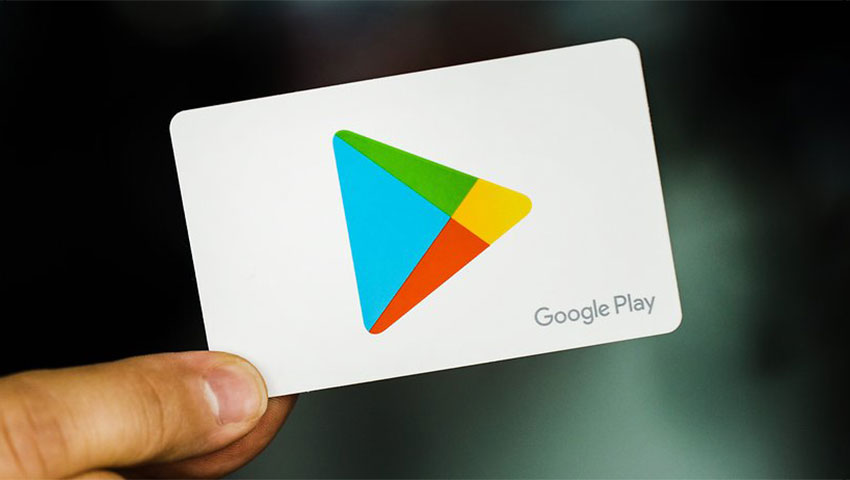

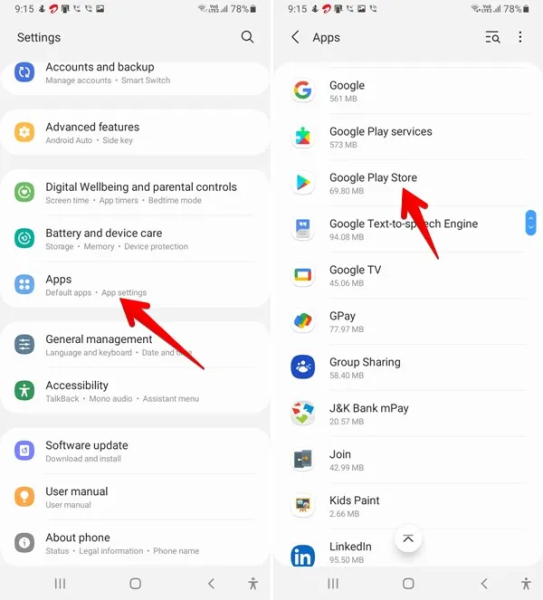
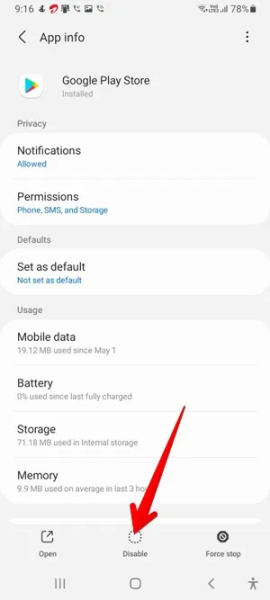
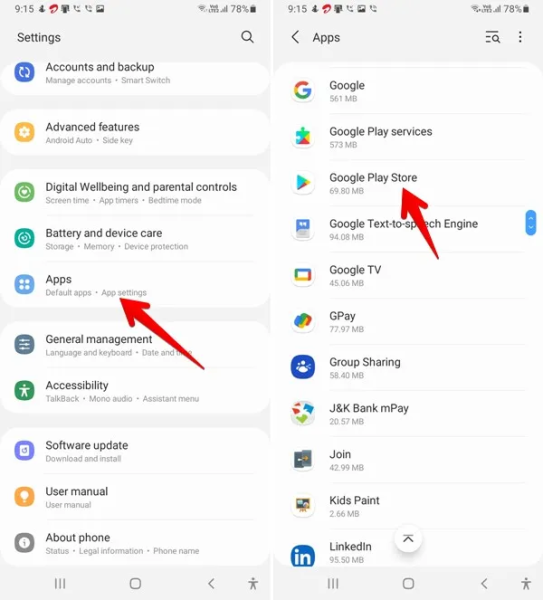
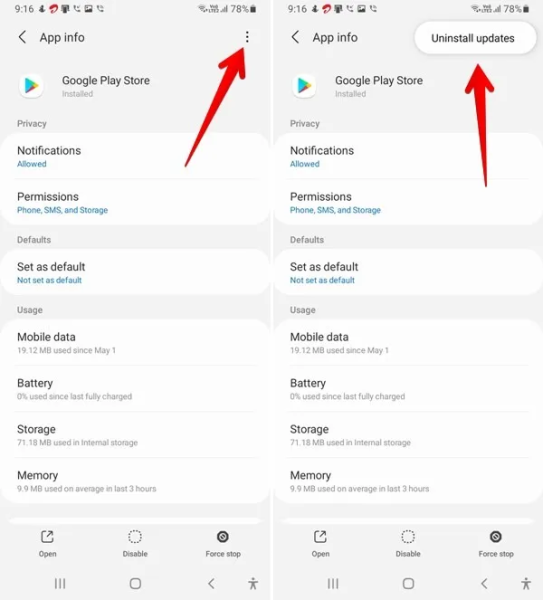
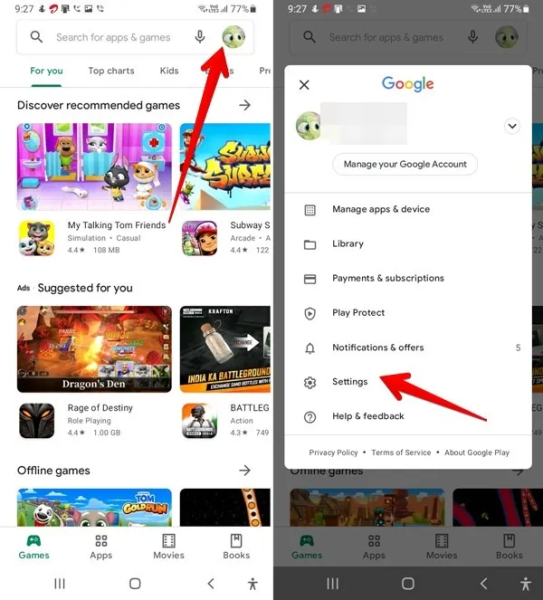
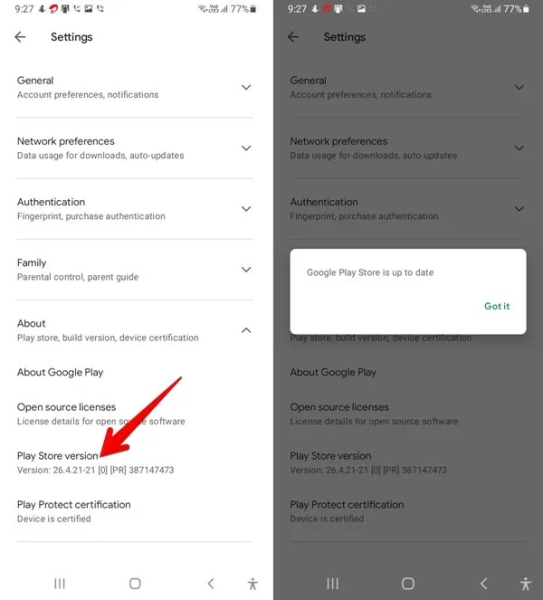










بت سح یو